「Yahoo!トップ」がつながらない(開けない)原因と対策を解説!
突然ヤフーのトップ画面がつながらない時、原因としてYahooJAPANがセキュリティ強化の為にTLS1.2以前の方式を無効にしたことが考えられます。ヤフーのトップ画面がつながらないときの対策方法などYahooJAPANのホームページを見る為の方法を紹介します。

目次
「Yahoo!/ヤフートップ」がつながらない/開けない原因
2018年10月中旬以降、突然ヤフ-のトップページの画面が開けないことが起こっているようです。本記事ではヤフーのトップページが開かない場合の原因や確認方法、対策方法を説明します。
Yahoo!以外のページも見れない
最初に確認する点は開けないのはYahoo!JAPANのトップページだけなのか、他のインターネットサイトも開けないのかです。それによって原因が異なってきます。
インターネットにつながっていない
Yahoo!JAPANのトップページだけでなく、他のインターネットサイトも開けない場合はインターネットにつながっていないことが原因と考えられます。使用している端末のWi-Fiの接続状況やインターネット接続状況をまずは確認します。
インターネットにつながらない状況であれば、それぞれの端末のネットワークの環境に問題があるので、そこを解決すればYahoo!のページを開くことが出来ます。
Yahoo!以外のページは見れる
インターネットを開いたときにYahoo!のトップページ以外のページは見れる場合は、Yahoo!JAPANに関する独自の原因があると考えられます。
TLS1.2が無効になっている
Yahoo!JAPANのページが開けない理由の1つとして、TLS1.2が無効となっていることが考えられます。TLSとはインターネット通信を安全に行う為の、暗号化方式です。脆弱性が発見されるたびに改善され、バージョンアップしています。
現在のYahoo!のページは「TLS1.0」と「TSL1.1」での接続は無効となっていて、「TLS1.2」で対応している端末でしか接続は出来ません。
古いブラウザやスマートフォンを使用している場合、インターネット通信暗号化方式が「TLS1.0」、「TLS1.1」となっているので、ヤフーのページを開くためには「TLS1.2」に対応しているOS、ブラウザ等にバージョンアップする必要があります。
 Wi-Fiで「インターネット未接続」表示の対処法!端末ごとに解説!
Wi-Fiで「インターネット未接続」表示の対処法!端末ごとに解説!「Yahoo!/」でTLS1.2以前の方式が利用できなくなる理由
なぜYahoo!JAPANはTLS1.2以前の方式は無効とし、Yahoo!のページをつながらない状態にしたのでしょうか。
利用者のセキュリティを強化するため
理由はYahoo!JAPANが提供するサービスの利用者のセキュリティを強化するためです。TLS1.2以前の方式では脆弱性が発見されており、第三者に重大な個人情報が漏えいする可能性があります。
Yahoo! JAPANは利用者の安全を守るため、2018年10月中旬までにTLS1.0、TLS1.1のものを無効として順次サポートを終了し、よりセキュリティが強化されているTLS1.2以降のものをサポート対象としています。
その為、古いブラウザを使用していると突然ヤフーのトップ画面がつながらないといったことが起こるようになりました。
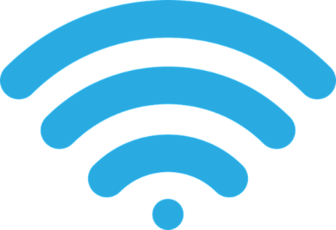 【Wi-Fi】接続済み インターネットは利用できませんと表示される原因と対処法!
【Wi-Fi】接続済み インターネットは利用できませんと表示される原因と対処法! 「インターネットなし、セキュリティ保護あり」でWi-Fi接続できない原因・対処法
「インターネットなし、セキュリティ保護あり」でWi-Fi接続できない原因・対処法「Yahoo!/ヤフートップ」がつながらない/開けないときの対策方法
具体的にYahoo!のトップ画面がつながらないときの対策方法を説明します。
インターネットの接続を確認
まずはインターネットの接続が正常に行われているか確認します。端末のWi-Fiの接続状況やネットワーク環境を確認してください。インターネットの接続が正常でなければ、ヤフーだけでなくその他のページにもつながらない状態となっています。
利用環境が影響を受けるか確認する手順
インターネットの接続が正常であることが確認出来たら、次に利用環境が影響を受けるか確認します。下記リンク先のヤフーのホームページを開くだけで、利用環境がYahoo!JAPANのページを利用可能か調べることが出来ます。
上記画像にあるとおりのヤフーのホームページを表示出来れば利用可能な環境、表示できずYahoo!のページにつながらない状態であればセキュリティが弱いTLS1.2以前の方式となっているので利用不可の環境です。
Yahoo!JAPANのトップページがつながらない時は、まず下記リンク先のYahoo!のホームページで確認しましょう。
TLS1.2に対応できないOS/ブラウザを確認
TLS1.2の利用が無効となり、Yahoo!のページにつながらない利用環境であった場合の対策方法を説明します。まずは端末のOSとブラウザがTLS1.2に対応できるものになっているかを確認します。パソコン、スマホそれぞれの対策方法の一覧は以下の通りです。
パソコンの場合
| OS | ブラウザ |
| Windows XP以前・Windows Vista以前 Windows 8・MacOS X 10.8以前のものは対策が必要です |
Internet Explorer 10以前 Chrome 29以前・Firefox 26以前のものは対策が必要です |
| 新しいOSへの入れ替えが必要。 | ブラウザのバージョンアップが必要。 |
スマホの場合
| OS | ブラウザ |
| Android 4.0.4以前 Android 4.1~4.4.4※iOS 5.0.1以前のものは対策が必要です |
Chrome 29以前 Firefox 26以前のもは対策が必要です |
| OSのバージョンアップが必要 | ブラウザのバージョンアップが必要 |
OS
パソコンのOSでTLS1.2に対応出来ずYahoo!のページを開けないものは、Windows XP以前・Windows Vista以前・Windows 8・MacOSX 10.8以前です。
ブラウザ
パソコンのブラウザでTLS1.2に対応出来ずYahoo!のページを開けないものは、Internet Explorer 10以前・Chrome 29以前・Firefox 26以前です。
スマートフォンのブラウザでTLS1.2に対応出来ずYahoo!のページを開けないものは、Chrome 29以前・Firefox 26以前です。
スマホ
スマートフォンのOSでTLS1.2に対応出来ずYahoo!のページを開けないものは、Android 4.0.4以前・Android 4.1~4.4.4※iOS 5.0.1以前です。
TLS1.2の設定手順
TLS1.2に対応することができるOS・ブラウザで、設定がTLS1.2が無効になっていてつながらない状態の場合はインターネットの設定を変えることで有効にし、セキュリティを強化することが出来ます。
TLS1.2に設定を変更出来ればヤフーのトップ画面も開くことが可能です。TLS1.2の設定手順の方法は下記の通りです。
Internet Explorerの場合
まずInternet Explorerを開きます。
次に右上にある「ツール」をクリックし、「インターネットオプション」をクリックします。
「詳細設定」のタブをクリックし、設定の中にある「TLS1.2の使用」にチェックが入っているか確認します。入っていない場合は無効となっているので、チェックを入れて有効にします。
「適用」ボタンをクリックし、「OK」ボタンをクリックした後、ブラウザを再起動します。これで設定完了です。
Firefoxの場合
まずFirefoxを開きます。次にURLなどを入力するアドレスバーに「bout:config」と入力します。その際に「動作保証対象外になります」という文章が表示された場合は「使用する」をクリックします。
次に「security.tls.version.max」をダブルクリックします。その後、「整数値を入力してください」との表示が出てくるので、半角数字の「3」を入力し、「OK」をクリックします。最後にブラウザを再起動します。これで設定完了です。
対象外のデバイスの対策法
デバイスが対象外でYahoo!のページにつながらない場合の対策方法は、下記の通りです。
PCの場合
新しいOSにバージョンアップが必要になります。Windowsでは、Windows 7・Windows 8.1・Windows10にバージョンアップを行います。端末が対応できないものである場合は、買い替えが必要です。
Macintoshでは、MacOS X 10.9以降にバージョンアップを行います。
ブラウザの場合
ブラウザのバージョンアップを行います。パソコンでのYahoo! JAPANの推奨ブラウザは、Internet Explorer 11.x・Microsoft Edge・Chrome(最新版)・Firefox(最新版)です。
スマホ/タブレットの場合
Android OS 4.1~4.4の場合は、ChromeかFirefoxの最新版のアプリが必要となります。最新版へのアップロードもしくは、アプリを持っていない場合はアプリをダウンロードし、Yahoo! JAPANを開きます。
iPhone、iPadの場合は、Yahoo! JAPANの推奨環境へOSをバージョンアップし、Yahoo! JAPANを開きます。
合わせて読みたい!Yahoo!に関する記事一覧
 「Yahoo!(ヤフー)」をホームページに設定する方法を解説!
「Yahoo!(ヤフー)」をホームページに設定する方法を解説!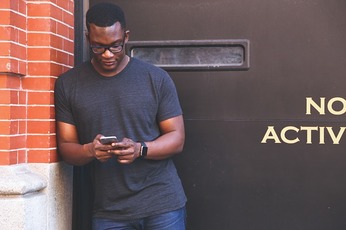 【Yahoo!天気アプリ】雨雲レーダーの使い方をくわしく解説!
【Yahoo!天気アプリ】雨雲レーダーの使い方をくわしく解説! 「Yahoo!スマホセキュリティ」は安全なのかくわしく解説!
「Yahoo!スマホセキュリティ」は安全なのかくわしく解説! 「Yahoo! JAPAN ID」でログイン/ログアウトする方法を解説!
「Yahoo! JAPAN ID」でログイン/ログアウトする方法を解説!














